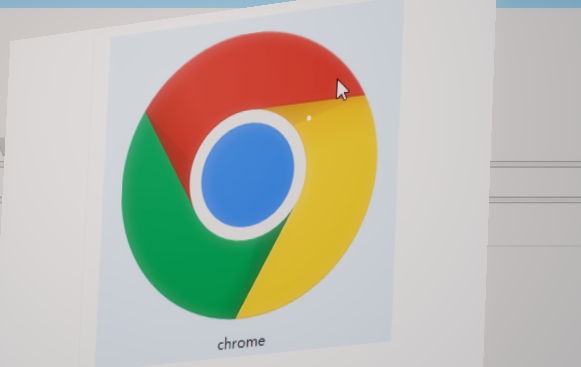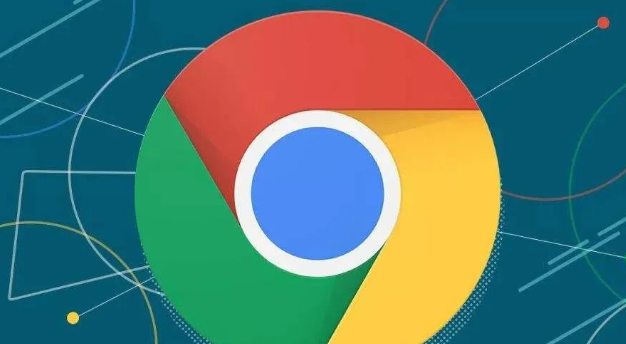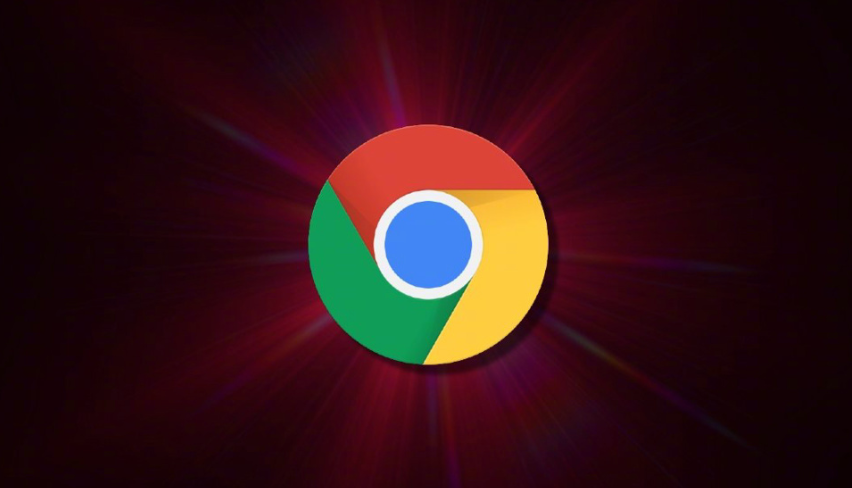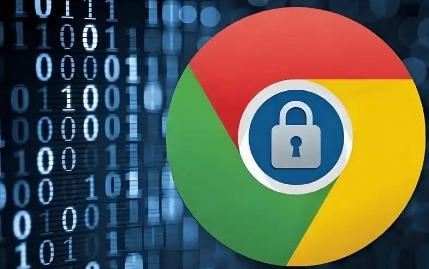Google Chrome如何设置便捷截图功能
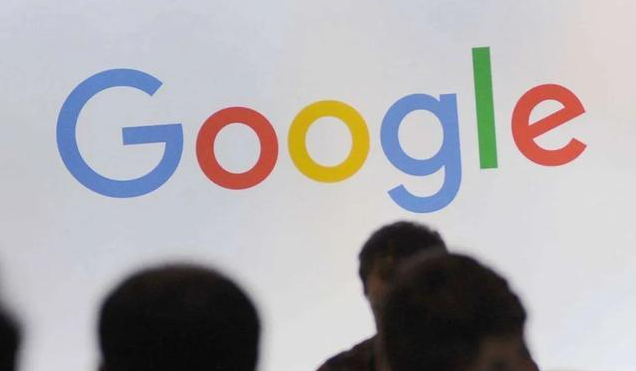
首先,打开Chrome浏览器,在浏览器右上角点击三个点组成的菜单图标,在下拉菜单中选择“更多工具”,然后点击“扩展程序”选项,进入浏览器插件管理页面。
接着,在Chrome应用商店中搜索“截图”相关的插件,例如“ScreenshotX”等,找到后点击“安装”按钮进行安装。安装完成后,插件会自动出现在扩展程序列表中。
然后,点击该插件的图标,通常可以在插件的设置页面中进行相关配置。比如设置截图的保存路径、快捷键等。若想使用快捷键截图,可在设置中指定一个方便记忆和操作的组合键,如“Ctrl+Alt+S”等。
另外,部分截图插件还提供了丰富的编辑功能,如添加文字、箭头、马赛克等标注,以及调整图片大小、裁剪等。在需要进行截图时,按下设置好的快捷键或点击插件图标,即可快速启动截图功能,对当前页面或选定区域进行截图,并可利用插件提供的编辑工具对截图进行修改和完善,最后保存或分享截图。